6 Solusi Terbaik Untuk Kesalahan Pemulihan iPhone (-1)
1. Apa Itu Kesalahan Restore iPhone (-1)?
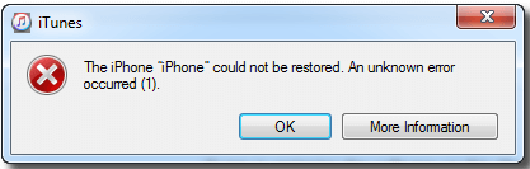
Kesalahan Restore iPhone (-1) adalah salah satu masalah yang sering dialami oleh pengguna iPhone. Kesalahan ini muncul ketika Anda mencoba mengembalikan perangkat iPhone ke pengaturan awal atau mengupdate firmware melalui iTunes. Kesalahan ini bisa disebabkan oleh banyak faktor, termasuk masalah dengan koneksi internet, masalah dengan file firmware, atau bahkan masalah hardware di perangkat iPhone.
Beberapa tanda-tanda bahwa Anda mungkin menghadapi kesalahan restore iPhone (-1) termasuk tampilan layar yang tidak responsif atau hang, error message yang muncul di iTunes, atau perangkat iPhone yang tidak bisa masuk ke dalam mode pemulihan.
2. Langkah-langkah Mengatasi Kesalahan Restore iPhone (-1)
2.1. Periksa Koneksi Internet
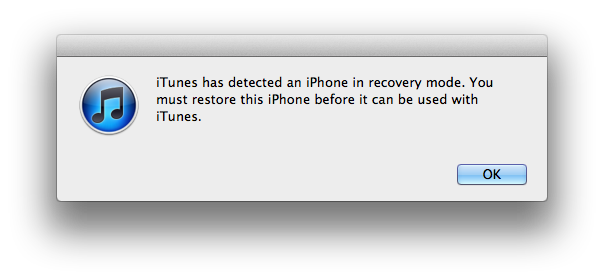
Salah satu faktor yang dapat menyebabkan kesalahan restore iPhone (-1) adalah masalah dengan koneksi internet. Pastikan Anda memiliki koneksi internet yang stabil dan cepat sebelum mencoba melakukan restore atau update firmware pada perangkat iPhone Anda.
Jika Anda menggunakan koneksi Wi-Fi, pastikan perangkat iPhone Anda terhubung ke jaringan Wi-Fi yang tepat. Jika Anda menggunakan koneksi seluler, pastikan Anda memiliki cukup kuota data yang tersedia untuk melakukan restore atau update.
2.2. Periksa Kabel dan Port USB

Kesalahan restore iPhone (-1) juga dapat terjadi jika ada masalah dengan kabel atau port USB yang Anda gunakan untuk menghubungkan perangkat iPhone dengan komputer Anda. Pastikan kabel yang Anda gunakan dalam kondisi baik dan tidak rusak. Selain itu, periksa juga port USB di komputer Anda, pastikan tidak ada debu atau kotoran yang menghalangi koneksi yang baik.
Jika mungkin, coba gunakan kabel dan port USB yang berbeda untuk menghubungkan perangkat iPhone Anda dengan komputer. Kadang-kadang, kesalahan restore iPhone (-1) dapat terjadi karena masalah dengan kabel atau port USB.
2.3. Update iTunes ke Versi Terbaru
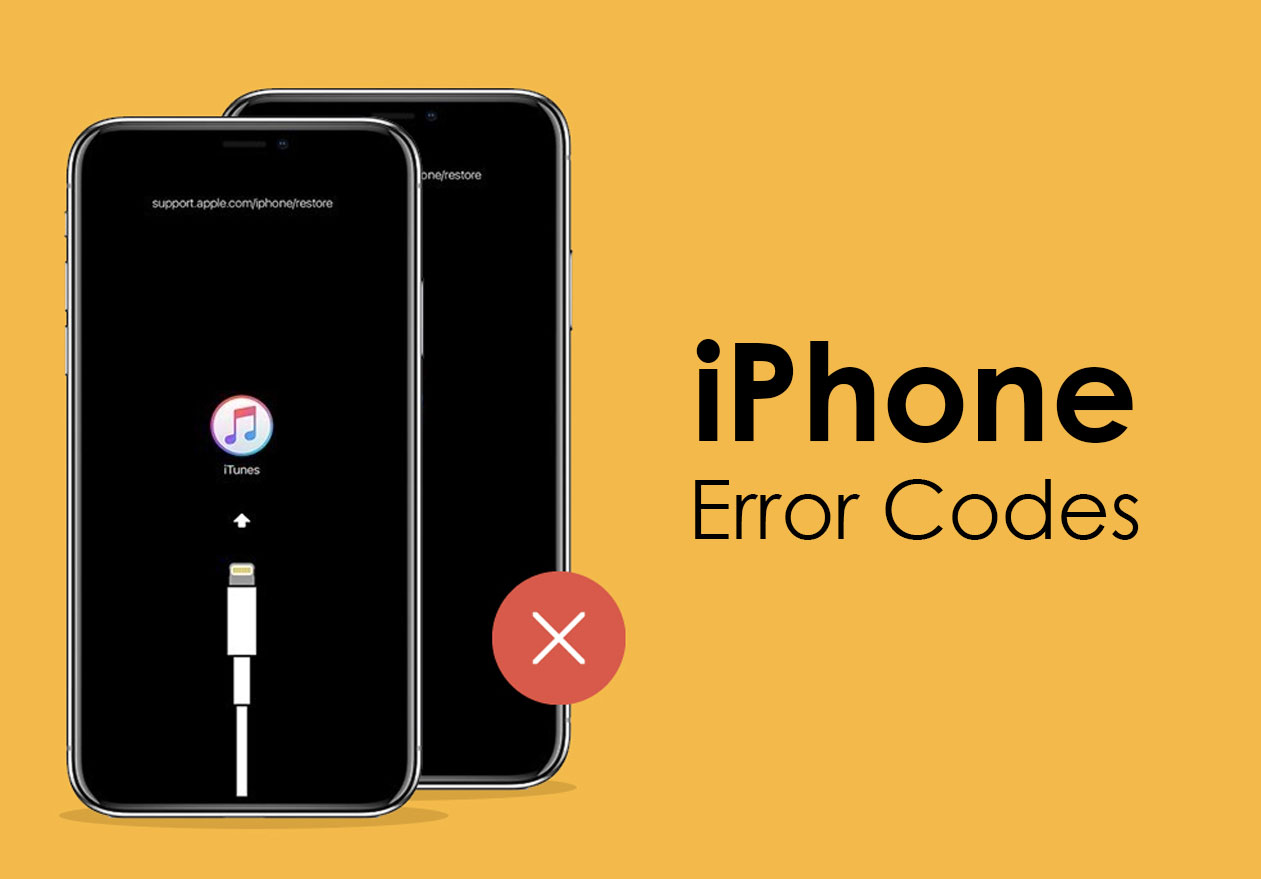
Jika Anda masih mengalami kesalahan restore iPhone (-1), maka masalah bisa terletak pada versi iTunes yang Anda gunakan pada komputer. Pastikan Anda telah mengupdate iTunes ke versi terbaru yang tersedia.
Untuk mengupdate iTunes, buka aplikasi iTunes di komputer Anda dan periksa menu “Help” atau “Pengaturan” untuk mencari opsi “Check for Updates” atau “Periksa Pembaruan”. Jika ada pembaruan yang tersedia, ikuti petunjuk yang diberikan untuk mengupdate iTunes.
2.4. Gunakan Mode Pemulihan iPhone
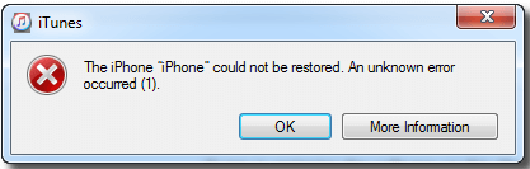
Jika Anda masih tidak dapat memulihkan perangkat iPhone Anda dan masih terus mengalami kesalahan restore iPhone (-1), cobalah menggunakan mode pemulihan iPhone. Mode pemulihan dapat memungkinkan Anda untuk mengembalikan perangkat iPhone ke pengaturan awal atau mengupdate firmware tanpa mengalami kesalahan.
Untuk menggunakan mode pemulihan, ikuti langkah berikut:
a. Sambungkan perangkat iPhone Anda ke komputer menggunakan kabel USB.
b. Buka iTunes di komputer Anda.
c. Matikan perangkat iPhone Anda dengan menekan tombol “Power” hingga slider “Matikan” muncul, lalu geser slider untuk mematikan perangkat.
d. Tekan dan tahan tombol “Home” di perangkat iPhone Anda, sambil terus menekan tombol “Home”, sambungkan kembali perangkat iPhone ke komputer menggunakan kabel USB.
e. Tahan tombol “Home” sampai Anda melihat logo iTunes dengan gambar kabel USB di layar perangkat iPhone Anda.
f. Pada iTunes, Anda akan melihat pesan yang mengatakan bahwa perangkat iPhone Anda telah terdeteksi dalam mode pemulihan. Anda akan diberikan pilihan untuk memulihkan atau mengupdate perangkat iPhone Anda.
g. Ikuti petunjuk yang diberikan oleh iTunes untuk melanjutkan proses pemulihan atau update perangkat iPhone Anda.
3. Kesalahan Restore iPhone (-1): Apa Itu? Apa Penyebabnya?
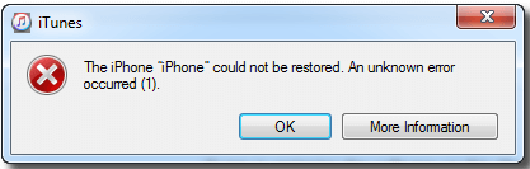
Kesalahan Restore iPhone (-1) adalah salah satu kesalahan yang sering terjadi saat mencoba mengembalikan perangkat iPhone ke pengaturan awal atau mengupdate firmware melalui iTunes. Kesalahan ini dapat muncul karena berbagai alasan, termasuk:
– Masalah dengan koneksi internet: Jika koneksi internet Anda tidak stabil atau terputus saat melakukan restore atau update, kesalahan restore iPhone (-1) dapat terjadi.
– Masalah dengan file firmware: Jika file firmware yang digunakan untuk restore atau update perangkat iPhone Anda rusak atau tidak kompatibel, kesalahan restore iPhone (-1) dapat terjadi.
– Masalah dengan perangkat iPhone: Jika ada masalah dengan perangkat iPhone Anda, seperti kerusakan hardware atau masalah dengan sistem operasi, kesalahan restore iPhone (-1) dapat terjadi.
4. Cara Memperbaiki Kesalahan Restore iPhone (-1)
4.1. Periksa Koneksi Internet
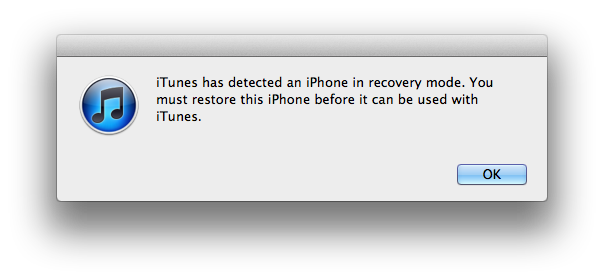
Langkah pertama yang dapat Anda lakukan adalah memeriksa koneksi internet Anda. Pastikan Anda memiliki koneksi internet yang stabil dan cepat sebelum mencoba melakukan restore atau update perangkat iPhone Anda.
Jika Anda menggunakan koneksi Wi-Fi, pastikan perangkat iPhone Anda terhubung ke jaringan Wi-Fi yang baik. Jika Anda menggunakan koneksi seluler, pastikan Anda memiliki cukup kuota data yang tersedia untuk melakukan restore atau update.
4.2. Periksa Kabel dan Port USB

Langkah berikutnya adalah memeriksa kabel dan port USB yang Anda gunakan untuk menghubungkan perangkat iPhone dengan komputer Anda. Pastikan kabel yang Anda gunakan tidak rusak atau patah dan port USB di komputer Anda dalam kondisi baik.
Cobalah gunakan kabel dan port USB yang berbeda untuk menghubungkan perangkat iPhone Anda dengan komputer. Terkadang, kesalahan restore iPhone (-1) dapat terjadi karena masalah dengan kabel atau port USB.
4.3. Update iTunes ke Versi Terbaru
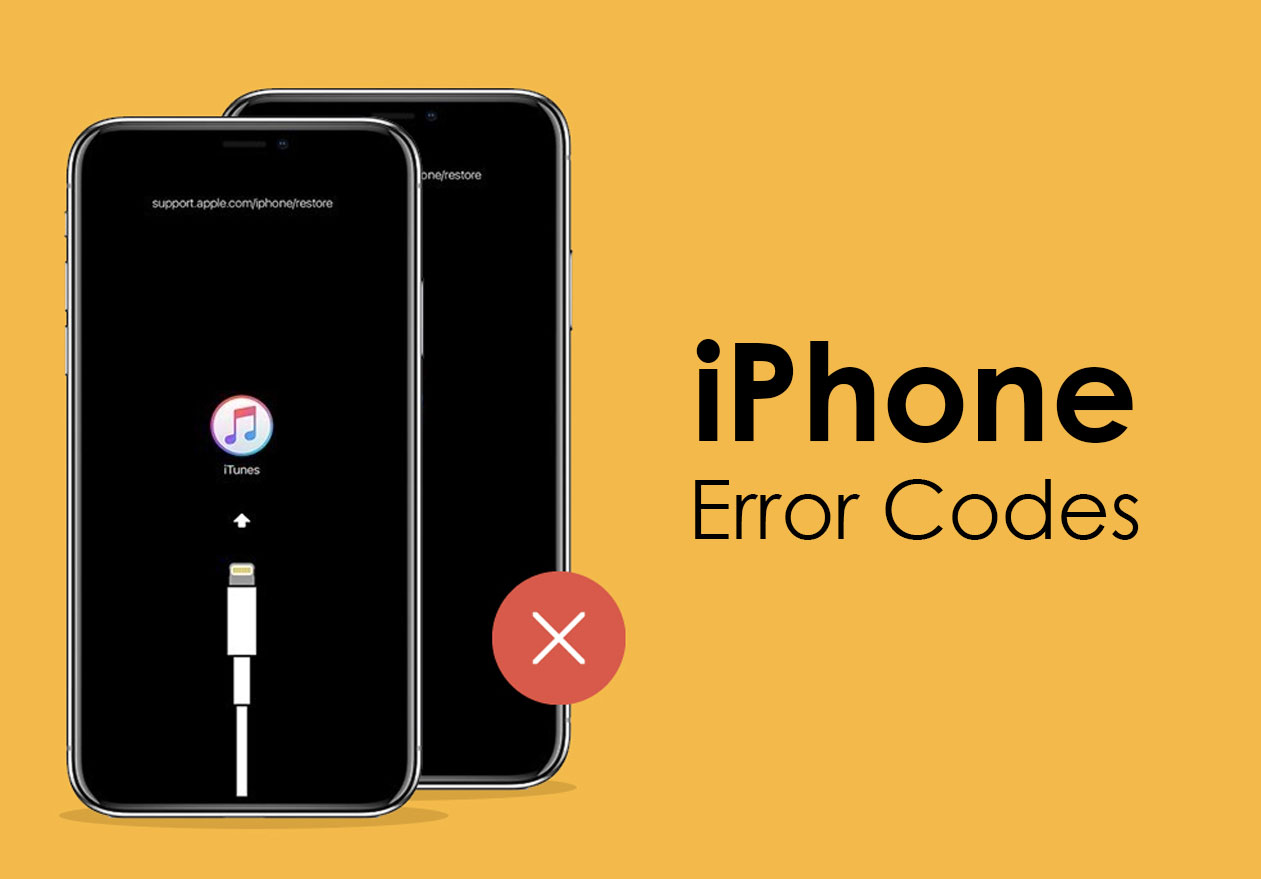
Jika Anda masih mengalami kesalahan restore iPhone (-1) setelah memeriksa koneksi internet dan kabel USB, kemungkinan masalah terletak pada versi iTunes yang Anda gunakan di komputer Anda.
Periksa apakah ada pembaruan iTunes yang tersedia. Jika ada, ikuti petunjuk yang diberikan untuk mengupdate iTunes ke versi terbaru.
4.4. Gunakan Mode Pemulihan iPhone
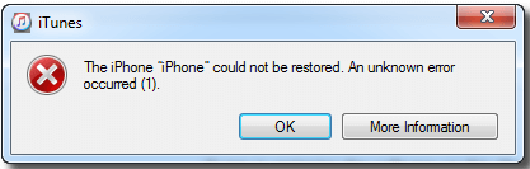
Jika Anda masih mengalami kesalahan restore iPhone (-1), Anda dapat mencoba menggunakan mode pemulihan iPhone. Mode pemulihan memungkinkan Anda untuk mengembalikan perangkat iPhone ke pengaturan awal atau mengupdate firmware tanpa mengalami kesalahan.
Untuk menggunakan mode pemulihan, ikuti langkah-langkah berikut:
a. Sambungkan perangkat iPhone Anda ke komputer menggunakan kabel USB.
b. Buka iTunes di komputer Anda.
c. Matikan perangkat iPhone Anda dengan menekan dan menahan tombol “Power” hingga slider “Matikan” muncul. Geser slider untuk mematikan perangkat.
d. Tekan dan tahan tombol “Home” di perangkat iPhone Anda, sambil terus menekan tombol “Home”, sambungkan kembali perangkat iPhone ke komputer menggunakan kabel USB.
e. Tahan tombol “Home” sampai Anda melihat logo iTunes dengan gambar kabel USB di layar perangkat iPhone.
f. Di iTunes, Anda akan melihat pesan yang mengatakan bahwa perangkat Anda telah terdeteksi dalam mode pemulihan. Anda akan diberikan pilihan untuk memulihkan atau mengupdate perangkat iPhone Anda.
g. Ikuti petunjuk yang diberikan oleh iTunes untuk melanjutkan proses pemulihan atau update perangkat iPhone Anda.
5. Kelebihan dan Kekurangan Menggunakan Mode Pemulihan iPhone
5.1. Kelebihan Menggunakan Mode Pemulihan iPhone
Penggunaan mode pemulihan iPhone memiliki beberapa kelebihan, yaitu:
– Memulihkan perangkat iPhone ke pengaturan awal: Mode pemulihan memungkinkan Anda untuk mengembalikan perangkat iPhone ke pengaturan awal, sehingga Anda dapat memperbaiki masalah yang mungkin muncul pada perangkat Anda.
– Mengupdate firmware perangkat iPhone: Mode pemulihan juga memungkinkan Anda untuk mengupdate firmware perangkat iPhone Anda ke versi terbaru yang tersedia. Ini dapat meningkatkan kinerja perangkat Anda dan memberikan fitur-fitur baru yang ditawarkan oleh versi firmware yang lebih baru.
– Memperbaiki masalah software: Jika perangkat iPhone Anda mengalami masalah software, seperti crash aplikasi atau tampilan yang tidak responsif, mode pemulihan dapat membantu memperbaiki masalah tersebut.
5.2. Kekurangan Menggunakan Mode Pemulihan iPhone
– Risiko kehilangan data: Menggunakan mode pemulihan akan menghapus semua data yang ada di perangkat iPhone Anda. Jadi, pastikan Anda telah melakukan backup data sebelum menggunakan mode pemulihan.
– Membutuhkan waktu yang cukup lama: Proses pemulihan melalui mode pemulihan biasanya membutuhkan waktu yang cukup lama, terutama jika perangkat iPhone Anda memiliki data yang banyak.
– Keterbatasan fitur: Selama berada dalam mode pemulihan, beberapa fitur pada perangkat iPhone Anda mungkin tidak tersedia. Jadi, pastikan Anda mengetahui batasan-batasan yang ada saat menggunakan mode pemulihan.
6. Spesifikasi dan Harga iPhone
6.1. Spesifikasi Umum iPhone
Berikut adalah beberapa spesifikasi umum yang bisa Anda temukan pada iPhone:
– Layar: iPhone dilengkapi dengan layar Retina yang menawarkan tampilan yang jernih, tajam, dan warna yang kaya.
– Prosesor: iPhone menggunakan chipset terbaru yang memberikan kinerja yang cepat dan efisien.
– Kamera: Kamera iPhone menghasilkan gambar dan video berkualitas tinggi dengan fitur-fitur seperti mode HDR, panorama, dan slow-motion.
– Kapasitas penyimpanan: iPhone tersedia dalam berbagai kapasitas penyimpanan, mulai dari 64GB hingga 512GB.
– Sistem Operasi: iPhone menjalankan iOS, sistem operasi yang dioptimalkan untuk kinerja yang lancar dan fitur-fitur canggih.
6.2. Harga iPhone
Harga iPhone dapat bervariasi tergantung pada model dan kapasitas penyimpanan yang Anda pilih. Berikut adalah kisaran harga untuk beberapa model iPhone terbaru:
– iPhone 12 Pro Max: Mulai dari Rp 19.999.000
– iPhone 12 Pro: Mulai dari Rp 17.999.000
– iPhone 12: Mulai dari Rp 13.999.000
– iPhone SE (2020): Mulai dari Rp 7.199.000
– iPhone XR: Mulai dari Rp 9.499.000
Harga tersebut dapat berubah tergantung pada penawaran dan promo yang berlaku.
Demikianlah beberapa solusi terbaik untuk mengatasi kesalahan restore iPhone (-1). Jika Anda masih mengalami masalah setelah mencoba solusi di atas, disarankan untuk menghubungi Apple Support atau mendatangi Apple Store terdekat untuk mendapatkan bantuan lebih lanjut.
Semoga informasi ini bermanfaat dan dapat membantu Anda dalam memperbaiki masalah pada perangkat iPhone Anda.




